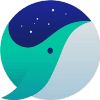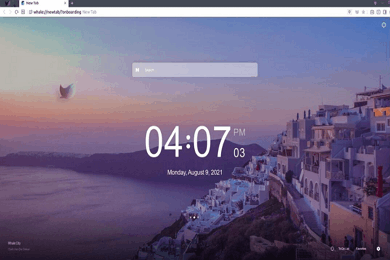- 카테고리: BrowserApplication
- 운영체제: Windows
- 최신 버전: V3.24.223.18 – 2024-01-02
- 개발자: Naver Corp.
- 파일: WhaleSetup.exe (2.7MB)
तेज़ और आरामदायक ब्राउज़र, दुर्भावनापूर्ण विज्ञापनों को रोकता है
Naver Whale ब्राउज़र एक तेज़, सुरक्षित और बेहद उपयोगकर्ता-अनुकूल ब्राउज़र है। यह टैब ब्रेक, साइड पैनल, स्क्रैपबुकिंग और सर्च बार सपोर्ट सहित कई प्रकार की सुविधाओं का समर्थन करता है। इसके अतिरिक्त, आप एक्सटेंशन ऐप्स के माध्यम से विभिन्न प्लग-इन इंस्टॉल करके कई सुविधाएं जोड़ सकते हैं।
Naver Whale मुख्य समारोह
- Naver Whale एक क्रोमियम-आधारित वेब ब्राउज़र है जिसमें कई फ़ंक्शन और उत्कृष्ट उपयोगकर्ता सुविधा है।
- आप स्क्रीन को आधे में विभाजित करने के लिए दोहरे टैब का उपयोग कर सकते हैं, या कैलकुलेटर, म्यूजिक प्लेयर आदि का उपयोग करने के लिए साइड पैनल का उपयोग कर सकते हैं।
- आप वेबसाइट का अनुवाद करने या विशिष्ट पात्रों की खोज करने के लिए अनुवाद और त्वरित खोज सुविधाओं का उपयोग कर सकते हैं।
- आप अनुपलब्ध सुविधाओं को सुधारने के लिए ब्राउज़र स्टोर के माध्यम से एक्सटेंशन का उपयोग कर सकते हैं।
- यह विभिन्न प्रकार की थीम प्रदान करता है जिन्हें उपयोगकर्ता सेट कर सकते हैं, जैसे डार्क थीम और ग्रेडिएंट थीम।
- यदि आपको अपने ब्राउज़र का उपयोग करते समय बग या समस्याएं मिलती हैं, तो आप अनुसंधान केंद्र को उनकी रिपोर्ट कर सकते हैं और सुधार का अनुरोध कर सकते हैं।
- ब्राउज़र अंग्रेजी संस्करण सहित 60 भाषाओं में उपलब्ध है।
- Naver Live Streaming Player को बिल्ट-इन प्लेयर के रूप में उपयोग कर सकते हैं।
Naver Whale बुनियादी उपयोग
Naver Whale सामान्य प्रश्न
मैं Naver Whale दुर्भावनापूर्ण विज्ञापन अवरोधक सुविधा का उपयोग कैसे कर सकता हूं?
यदि आप अपने ब्राउज़र का नया संस्करण स्थापित करते हैं, तो दुर्भावनापूर्ण विज्ञापन अवरोधन डिफ़ॉल्ट रूप से चालू हो जाता है। मौजूदा ब्राउज़र उपयोगकर्ता सेटिंग्स – क्लीन वेब – दुर्भावनापूर्ण विज्ञापन अवरोधक पर जाकर इस सुविधा को चालू कर सकते हैं।
मैं Naver Whale डार्क मोड कैसे सेट करूँ?
डार्क मोड को डिफ़ॉल्ट विंडोज थीम के रंग में सेट किया जा सकता है, या आप सेटिंग्स में ब्राउज़र को अलग से बदल सकते हैं। ब्राउज़र में परिवर्तन करने का तरीका यहां बताया गया है:
1. एक्सेस सेटिंग्स.
2. “उपस्थिति” टैब पर जाएं और “डार्क मोड सक्षम करें” चुनें।
3. आवेदन करने के लिए “इंटरफ़ेस पर लागू करें” या “इंटरफ़ेस और सामग्री पर लागू करें” का चयन करें।